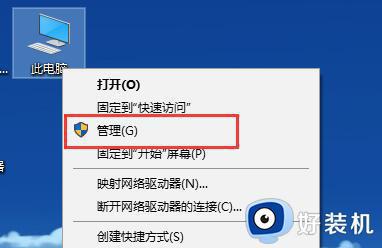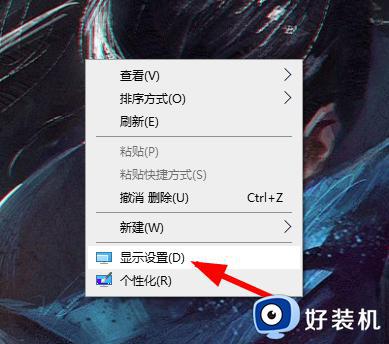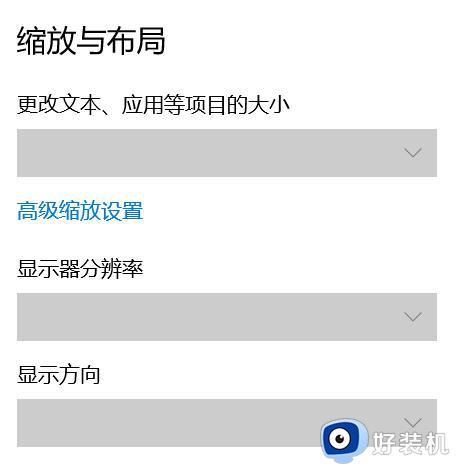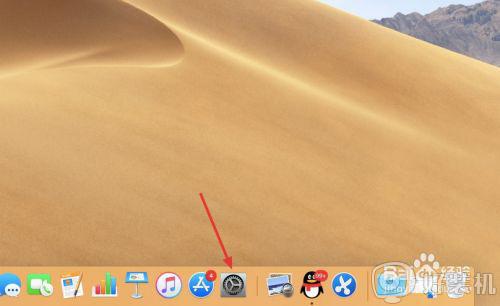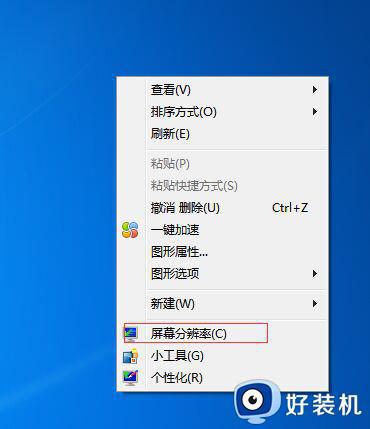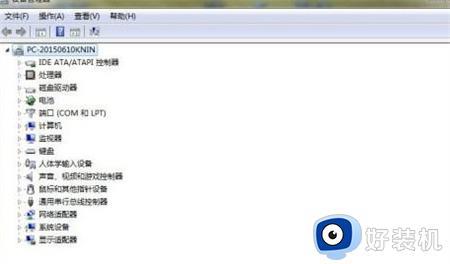电脑分辨率突然变大了调不了怎么办 电脑屏幕分辨率无法调节的解决步骤
时间:2022-11-30 11:48:00作者:qin
电脑分辨率突然变大了?有时用户在使用电脑时,可能是不小心改动了电脑的设置,又或者电脑系统出现了问题,导致电脑的屏幕突然变大,看着十分别扭,十分影响用户的使用,那么今天小编就为大家带来了电脑分辨率突然变大了以及电脑分辨率调不了怎么办相关内容,一起来看看吧!
具体方法如下:
1、点击“个性化”
重新设置电脑的分辨率。点击电脑的开始菜单,打开控制面板。继续点击“外观和个性化”。找到选项功能中的“调整分辨率”。
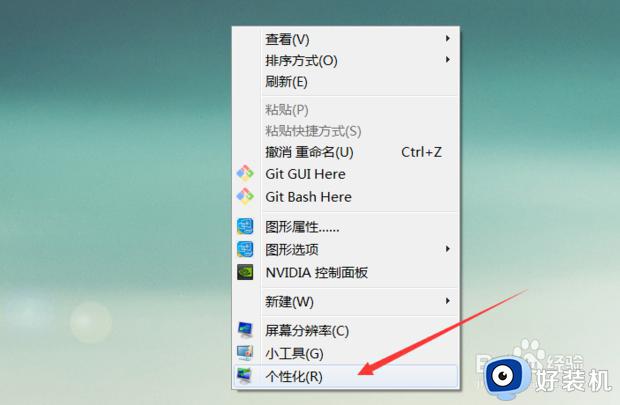
2、点击“显示”
进入个性化页面后,点击左侧的“显示”,对电脑的分辨率进行检测。
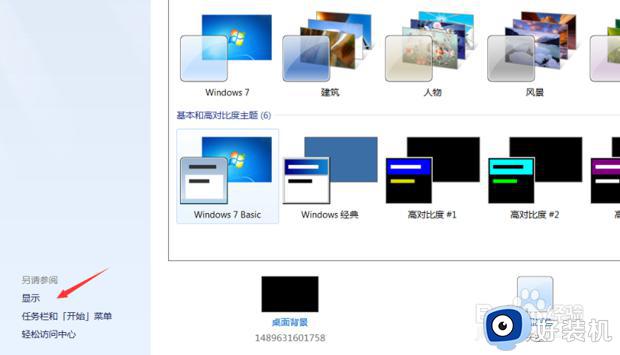
3、点击“调整分辨率”
点击左侧“调整分辨率”进行调整。检测成功之后选择所需要的分辨率参数。点击确定即可成功设置。
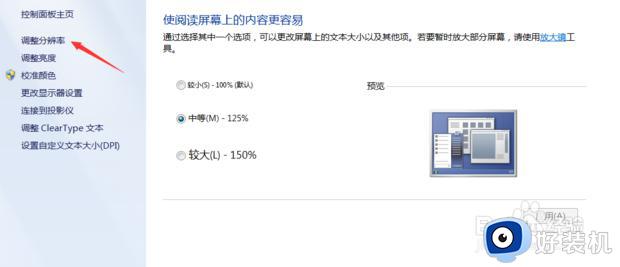
4、右击桌面-属性-外观
在“字体”中,是否选择了“大字体”或者“特大字体”,改为正常字体。外观-“效果”,在“大图标”前,如果前有勾,去掉它。
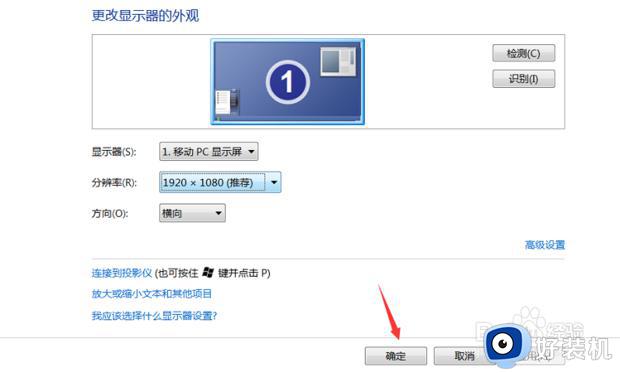
上文就是给大家总结的关于电脑屏幕分辨率无法调节的解决步骤的全部内容了,平时大家在遇到这种情况的时候,就按照上述的方法进行操作就好了哦。